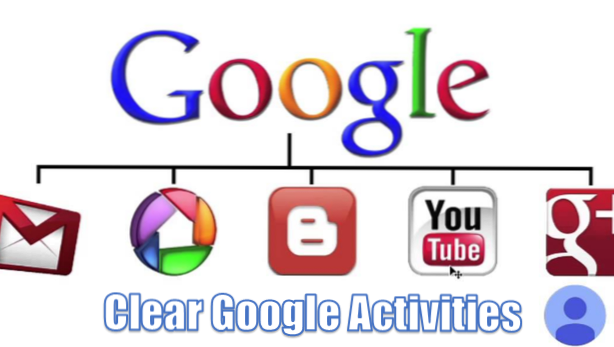
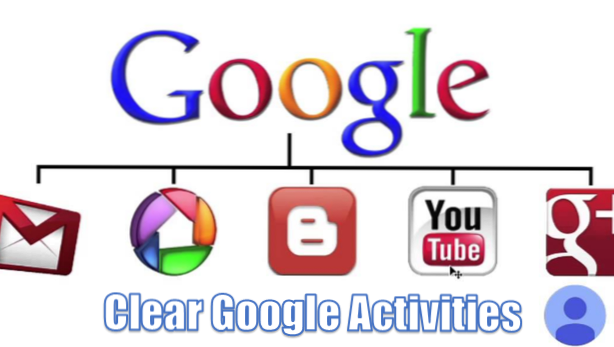
Google mantiene un registro de toda su actividad. Esto incluye sus búsquedas, el historial de navegación y otras acciones que requieren productos de Google como las búsquedas de YouTube. Puede eliminar elementos individualmente, eliminar por producto de Google o eliminar toda la actividad en su cuenta de Google. Este tutorial explica cómo borrar la actividad de Google usando su navegador web.
Cómo eliminar búsquedas de Google y otra actividad de Google
Tome el control de lo que se muestra en su actividad de Google siguiendo los pasos a continuación:
1. Ir a Sitio web de google.
2.Haga clic en el Registrarse botón en la esquina superior derecha de su pantalla. 3. Ingrese su Cuenta de correo de Google.
3. Ingrese su Cuenta de correo de Google. 
4.Haga clic en Siguiente para proceder. 
5. Ingrese su cuenta de Google contraseña.
6. Haga clic en Registrarse para proceder.
7. Ahora se iniciará sesión en su cuenta. Haga clic en su foto de perfil en la esquina superior derecha del navegador. 8.Haga clic en el Mi cuenta botón.
8.Haga clic en el Mi cuenta botón. 
9. Ahora irás a los detalles de tu cuenta de Google.
10. En Información personal y privacidad, haga clic en Gestiona tu actividad de Google opción.
11. En la página siguiente, haga clic en Ve a mi actividad botón.
12. Ahora se le mostrará toda la actividad registrada de Google.
13.Usted puede filtrar la información que desea borrar por fecha utilizando el filtrar por fecha característica. 
14.Elige la fecha que desea borrar, y haga clic en el Botón de búsqueda en la esquina superior derecha de la pantalla.
15.Se mostrarán sus actividades de la fecha seleccionada.
16.Usted puede filtrar el buscar por producto de Google.
17.Para este tutorial, he elegido Youtube.
18.Todo tu Actividad de YouTube desde la fecha que seleccionó. será mostrado.
19.Haga clic en el icono de opciones para el producto de Google (en este caso, Youtube) si quieres borrar TODOS de sus actividades en el producto. 
20.Haga clic en el Ícono de opciones para cada actividad. Si solo quieres borrar una actividad específica. 
21. Lo que elija en los Pasos 19 y 20, haga clic en Borrar Para proceder a la eliminación de la selección.
22.Has terminado.
Acabo de proporcionarle una descripción detallada de cómo borrar su actividad de Google. Si tiene problemas con alguno de los pasos descritos, déjeme un mensaje en la sección de comentarios a continuación. Estaría encantado de ayudarle.

